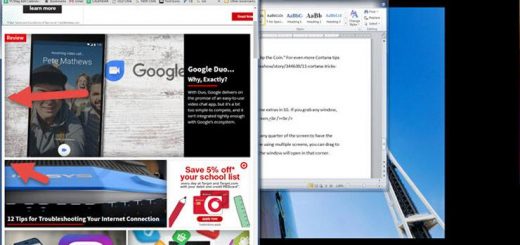Android’de ADB ve Bootloader Erişimi için Google USB Sürücülerinin Kurulması
Bazı kaynaklarda Google cihazlarının rootlama işlemi için imzasız sürücü yükleyen bir çok araçla karşılaştım. Bu araçlara ilgi göstermek yerine sürücüleri direkt Google’dan indirip kurabilirsiniz. Bunu nasıl yapacağınızı bu yazımda anlatacağım.
Bu sayede Windows 8 kullanıcıları, işletim sistemlerini “Test Modu” na sokmadan cihazlarını root edebilecek ve adb ve fastboot komutlarını gönderebilecekler. Daha önceki kullanıcılar ise imzasız sürücü yüklemek yerine Google imzalı sürücülerle bilgisayarlarını tehlikeye atmamış olacaklar.
Eğer Nexus cihaz kullanmıyorsanız, öncelikle üreticinizin internet sitesindeki sürücüleri indirip deneyin. Nexus’lar dışındaki cihazlada fastboot çalışmayabileceğinden bu işlemleri gerçekleştiremeyebilirsiniz. Bundan sonraki sürücü yükleme adımları sadece Nexus cihazlarda denenmiştir.
(Android Telefonları Rootlamak Ne Anlama Gelmektedir?)
USB debug modunu açın
USB debug modunu açmak için Ayarlar->Telefon Hakkında’ya gidin ve build number(inşa numarası) kısmına 10 kez ardarda dokunun. Sonra Ayarlar altında belirecek Geliştirici Seçenekleri’nden USB hata ayıklamayı aktifleştirebilirsiniz. Sorulduğunda bağlı cihaza güvenmeyi unutmayın.
USB Sürücülerini indirin ve çıkartın.
İlk önce Android Google USB Sürücülerini indirmeniz gerekiyor:
https://dl-ssl.google.com/android/repository/usb_driver_r08-windows.zip adrresinden ücretsiz olarak edinebilirsiniz.Zip içeriğini çıkarın. Örneğin
C:androidsdkextrasgoogleusb_driver
yolu içine çıkarabilirsiniz.
Denetim masası -> Aygıt yöneticisi kısmında telefonunuzun tanınmadığını görebilirsiniz.
Cihazınıza sağ tıklayın ve Aygıt Sürücüsünü Güncelle…’yi seçin.
Aygıt sürücüsü yazılımı için bilgisayarınızı aramayı seçin (ikinci seçenek)
Sürücü aranacak yeri C:androidsdkextrasgoogleusb_driver ya da zipi çıkardığınız yer olarak değiştirin.
İleri’yi tıklayın. Yeni bir iletişim kutusu görürseniz “Yükle” butonuna basın.
Ardından bilgisayarınıza başarıyla adb sürücüsünü yüklemiş olacaksınız.
Şimdi telefonunuzu kapatın ve bootloader moduna geçmek için yukarı+aşağı ses tuşu ve güç tuşuna aynı anda basılı tutun. Tekrar aygıtları kontrol edin, eğer tanınmamış cihaz varsa aynı şekilde sürücüyü yükleyin.
Eğer tanındıysa cihazınız Android Bootloader Interface olarak görünecektir.
EKLEME:
Spesifik durumlarda (ben adb sideload yaparken karşılaştım) eğer cihazınız tanınmıyor gözüküyorsa, ve sürücüyü sdk’daki yolu göstererek yüklemeyi denemek işe yaramıyorsa yükleme aşamasında sürücüyü listeden kendim seçeyim diyerek Android Devices -> Android ADB Interface sürücüsünü seçerek yüklemeyi deneyebilirsiniz.